iOS 16 で、Apple はウィジェットとカスタマイズ機能を備えたまったく新しいロック画面の外観を導入しました。iOS 17 では、ロック画面がさらに改良されています。ウィジェットがさらに便利になり、使用していないときに iPhone を情報ハブに変える新しいモードが追加されました。
このガイドでは、「iOS 17」のロック画面の新機能をすべて説明します。
p>
スタンバイ
スタンバイは、「iPhone」が充電器に接続され、水平 (または横) 方向に置かれているときにアクティブになるロック画面モードです。これはおそらく最も便利な使用方法である MagSafe 充電器で動作しますが、Qi ベースのワイヤレス充電器または Lightning 充電器でも有効になります。

Apple をお持ちの場合これはナイトスタンド モードに似ていますが、ナイトスタンド モードの機能を超えています。
選択できるスタンバイ画面はいくつかありますが、カスタマイズ可能なものもあれば、「iPhone」のロックを解除する必要があるものもあります。
デュアル ウィジェット スタック-このスタンバイ画面を使用すると、選択したウィジェットをスワイプできます。複数のホーム画面ウィジェットを使用して 2 つの個別のウィジェット スタックを設定し、2 つの情報セットを並べて表示できます。各スタックのウィジェットをカスタマイズし、各面を個別にスワイプしてウィジェットを変更できます。 写真-スタンバイ画面の 1 つには、フォト ライブラリのコンテンツが表示され、右上隅に現在の時間が重ねて表示されます。タップすると写真の日付と場所が表示されます。これを使用するには、あなたの許可なしに誰もあなたの画像を見ることができないように、iPhone のロックを解除する必要があります。スワイプして、お気に入り、自然、ペット、都市、人物などのテーマを切り替えることができます。気に入らないテーマを非表示にしたり、アルバムを追加したりできます。 時間-時間スタンバイ画面には、時間と、現在の天気、日付、次のアラームの設定時間などの情報が表示されます。デジタルまたはアナログ時間を選択でき、標準のデジタル、ワールド、ソーラー、フロートを含む 4 つのデジタル テーマがあります。 Float はカスタマイズ可能な色の大きなバブル数字で時刻を表示し、Solar は太陽フレアのデザインをさまざまな色の標準フォントで表示し、World は世界地図と現在地を強調表示して時刻を表示します。アナログテーマにはカスタマイズ可能なアクセントカラーがあり、デジタルテーマにはさまざまな色のオプションを持つ太字の数字があります。
これらのスタンバイ画面ではすべて、左または右にスワイプして 3 つの表示オプションのいずれかを切り替え、上下にスワイプして表示内容を選択できます。したがって、たとえば、異なるタイム画面を設定している場合は、スワイプしてデジタルとアナログを切り替えることができます。
「iPhone」がスタンバイ モードの場合、受信通知は全画面表示されます。たとえば、iMessage を受信すると、その人の名前とメッセージ アイコンがポップアップ表示され、メッセージがあることがわかります。
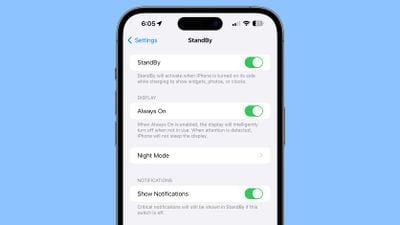
通常は表示されないコンテンツ通知に表示されるメッセージは、近くにいて、Touch ID または Face ID でデバイスのロックを解除していない限り、スタンバイ モードでは表示されません。
スタンバイのカスタマイズ
スタンバイ画面のいずれかで長押しすると、表示内容をカスタマイズするためのオプションが開きます。たとえば、ウィジェット画面でいずれかのウィジェットを長押しすると、表示したいウィジェットを選択できます。
スタンバイ表示オプションのほとんどすべてにカスタマイズ オプションがあり、それだけの価値があります。必要に応じてスワイプして長押しすると、ニーズに合わせて設定を変更できます。
常時スタンバイ
iPhone 14 Pro および iPhone 14 Pro Max (および将来の iPhone) では、 StandBy はディスプレイが常時表示されるため、より便利です。スタンバイ コンテンツは、「iPhone」を操作する必要がなく、これらのデバイス上で常にオンでアクティブです。
常時オン ディスプレイ テクノロジを搭載していない iPhone では、画面がオフになると画面がオフになるため、アクティブにするために画面をタップする必要があります。短い期間。すべての iPhone でスタンバイを使用できますが、常時表示の方が快適です。
ロック画面ウィジェットは「iOS 16」で導入されましたが、「iOS 17」ではインタラクティブになり、より便利になりました。より有用。 iOS 16 では、ロック画面ウィジェットをタップすると、付属のアプリが起動しますが、アプリなしで完了できるタスクを含む特定のウィジェットでは、その手順は必要ありません。

タスクを正しくチェックオフできますたとえば、リマインダー ウィジェット内で使用したり、ホーム アプリを開かずにホーム ウィジェットを使用してスマート ホーム デバイスを制御したりできます。 Apple アプリにはインタラクティブな機能があり、サードパーティの開発者にもインタラクティブ性を導入するための API があります。
インタラクティブなウィジェットはロック画面と「ホーム画面」で使用できるため、どこで使用してもさらに多くのことができます。
続きを読む
新機能の詳細については、こちらをご覧ください。 iOS 17 の内容については、iOS 17 のまとめでご覧いただけます。